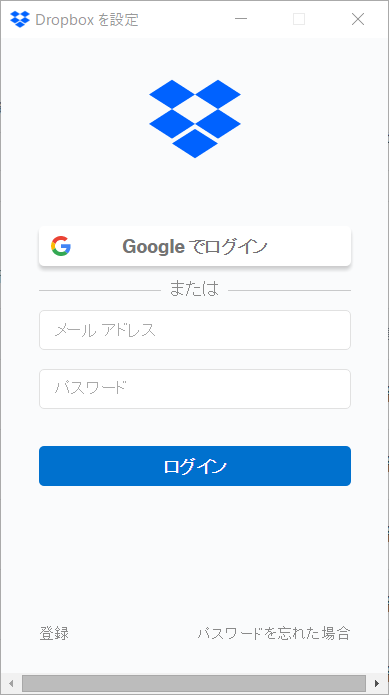
ファイルの同期などで便利なクラウド系ストレージ。
そんな中でも有名なDropboxだったりしますが、みなさん使っていたりしますか?
ヘビーユーザーではないのですが(増量をしてませんし…)、気がつけば結構な年数が経過していたりします。
その間、転職していたりフリーで活動していたりして、あっちゃこっちゃで同期しまくっていたわけですよ、今考えるとちょっと恐ろしい使い方だなぁとも思うのですが。
基本、自分のPCを持ち込んでの作業が多かったのでアンインストールに関して何も気にしていたことがなかったのですが、今回は会社のPCを使っていたので綺麗さっぱり消さないといけないなと。
ところが…
あれ? これって単純にアンインストールだけでいいんだっけ?
と急激に不安になってきてしまいまして。
だって、ファイルが全部消えちゃうような事態になったら、支障をきたすのが目に見えているわけですよ。
なので、手順を調べて実践してみました。
(2018/2月現在)
必要なファイルは同期しきっておく
クラウド系のストレージでの利点はどこでもファイルを取り出せたり編集できたり、それを同期できたりする部分だと思います。
逆にいえば、同期しておかないで消してしまうのは、もったいないというか失敗というか。
なので、PCから今後必要なファイルを同期しきってしまいましょう。
今回の方法でファイルが消えたりはしなかったのですが、
もしも不安な場合はUSBなどにバックアップコピーをしておくと安心ですよ。
消したいPC上の同期を外す
Dropboxのアンインストールに進む前に同期を外しておきましょう。
そうすることで、ファイル消失などの危険を回避することができます。
まずは、ブラウザでDropboxにアクセスします。
ログインしたら、画面右上にあるにっこりマーク(画像設定している人は画像)をクリックします。
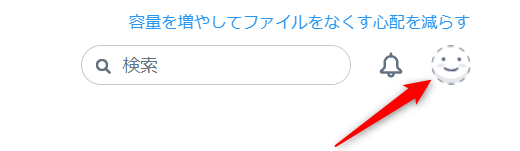
出てきたメニューの中にある「設定」をクリックします。
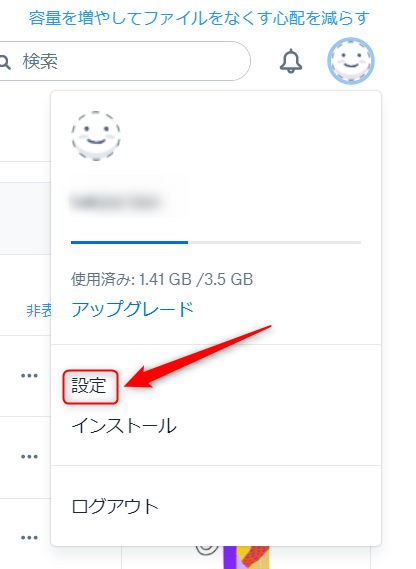
次に、画面中央上にでてきているタブメニューの「セキュリティ」をクリックします。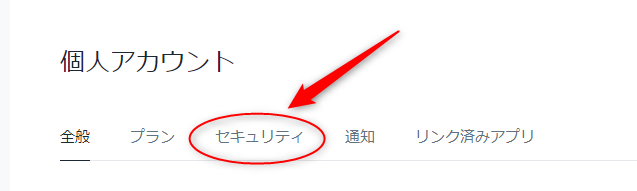
すると出て来る項目(画面中央)の中にデバイスというのがあります。画面内にない場合は下にスクロールさせると出てきますよ。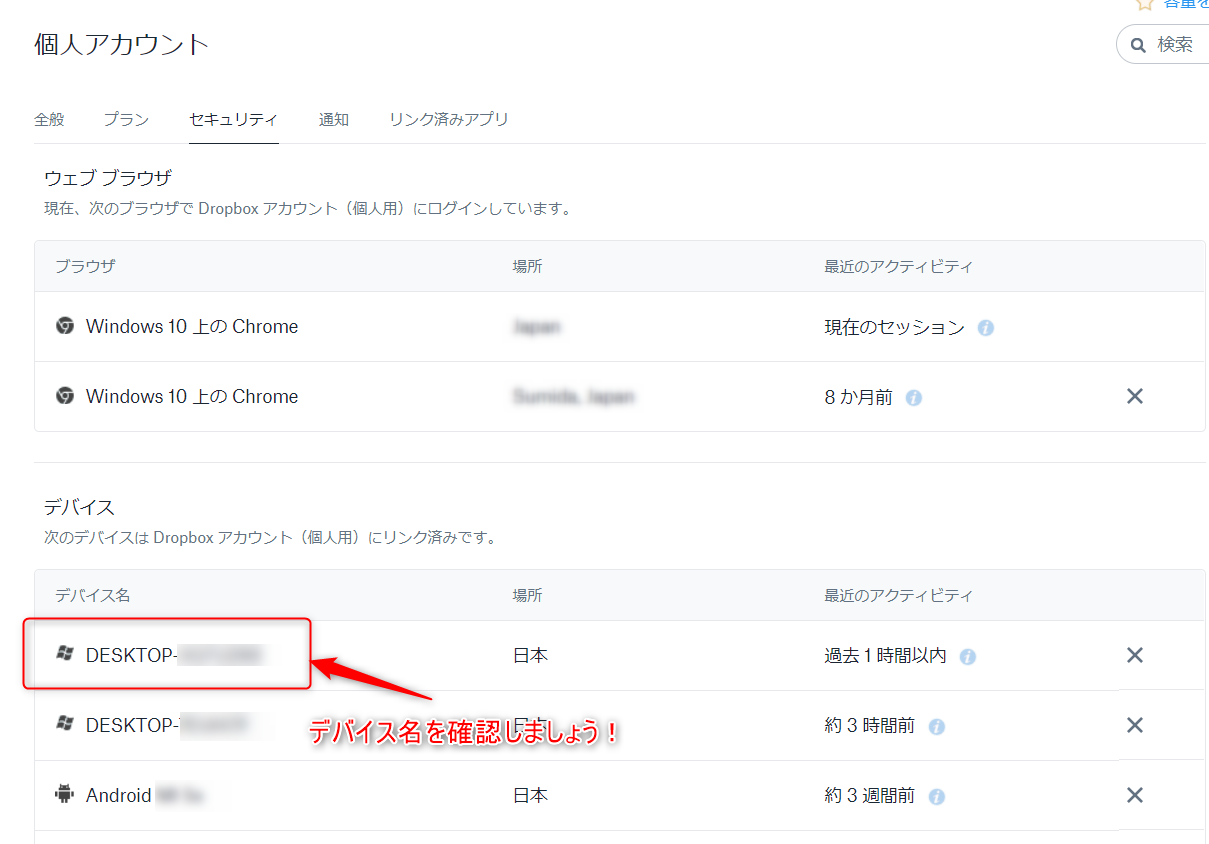
その中から、今回アンインストールしたいデバイスの名前を探してください。
デバイス名の確認は(win10の場合)、Windowsマークを右クリックして出て来るメニューの中にある「システム(Y)」を選択。
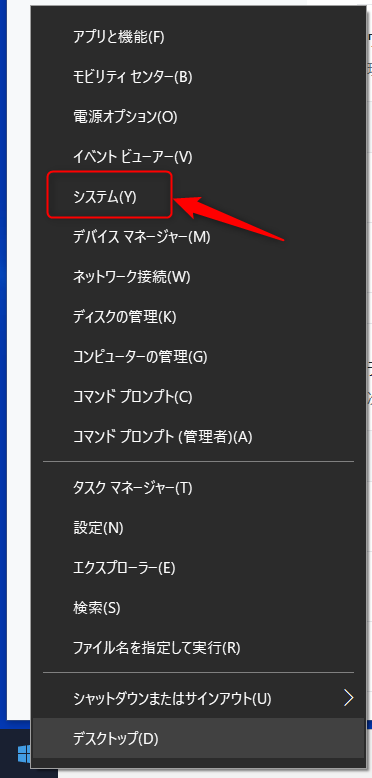
出てきた画面の下側に「デバイスの仕様」と書かれていて、その下にデバイス名が明記されていると思います。
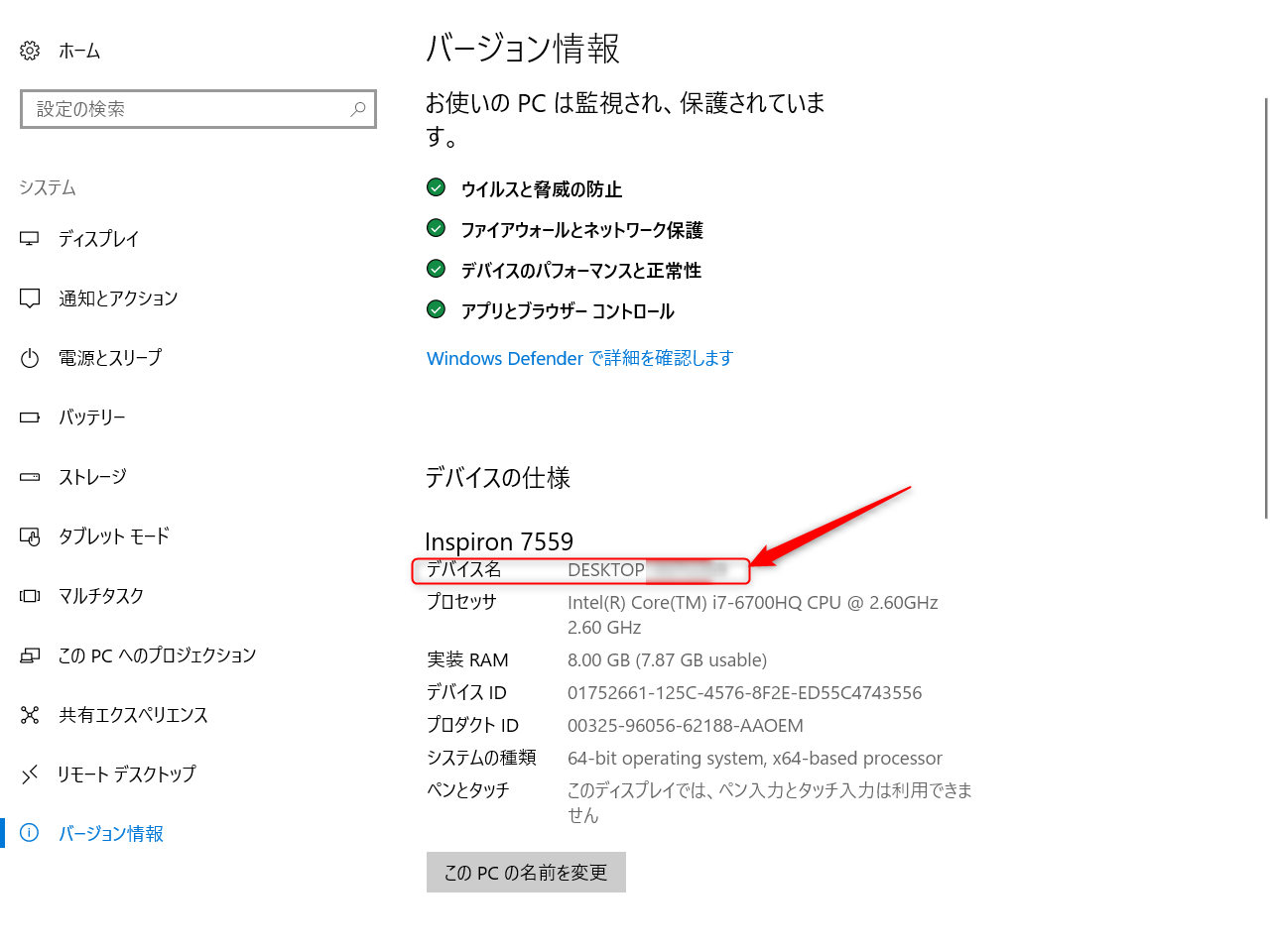
この名前とDropboxのデバイス名が同じものになっているはずです、たぶん。
再び、ブラウザのDropbox設定画面にもどって、デバイス名の右側にある「X」ボタンをクリックします。
クリックすると、
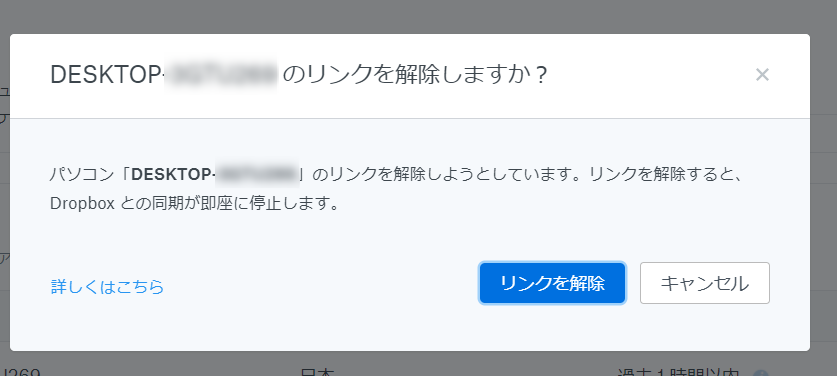
リンクの解除に関するポップアップが出てきます。そうしたら「リンク解除」をクリック。
処理が始まって(PCによって時間差はありそうかな)、DropboxのPCリンクが解除されます。
Q、解除をするとどうなる?
A、ログアウト状態になる
ということで、解除されるとログイン画面が出てきます。
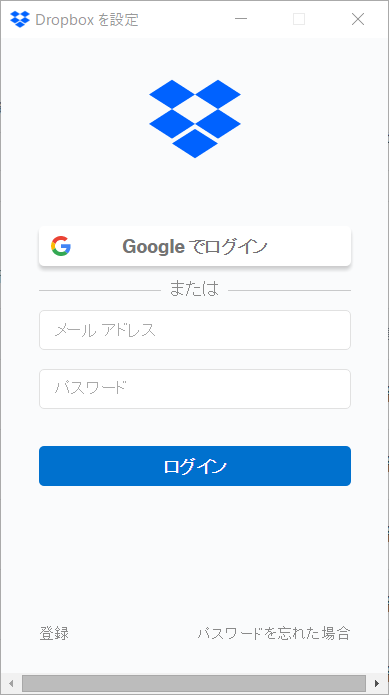
この状態になると同期は外れているのでファイルを削除してもDropboxへの影響がでなくなります(・ω・)
そうしたら、ここでログイン画面を閉じ、アンインストールに進みましょう。
Dropboxをアンインストールする
さくっとアンインストールに進んでもいいんですが、実はこの状態ではまだDropboxのアイコンが右下のステータス部分に残っていたりします(若干灰色になっていたりする状態で)。
気になると思うのでそのアイコンをクリックしてDropboxの画面を出し、あらためてプログラムを閉じてしまいましょう。
歯車みたいな部分をクリックすると終了のメニューが現れますよ。
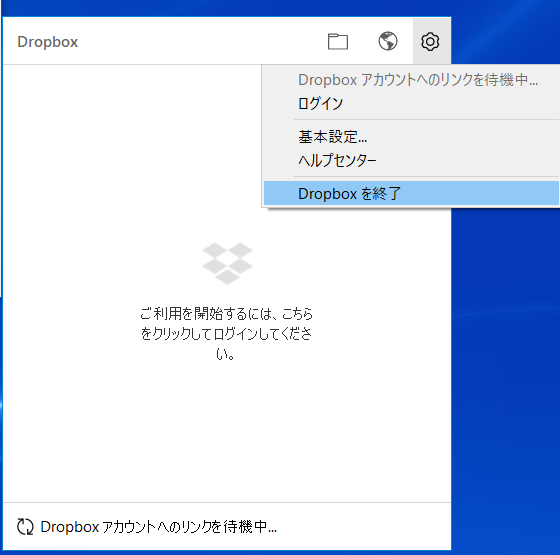
さて、これでアンインストールに突入です。
特に難しいことはないと思いますが念のため。
右下、吹き出し型のアイコンをクリックして出て来るメニューから設定をクリック。
Windowsの設定が出てきたらアプリをクリックしましょう。
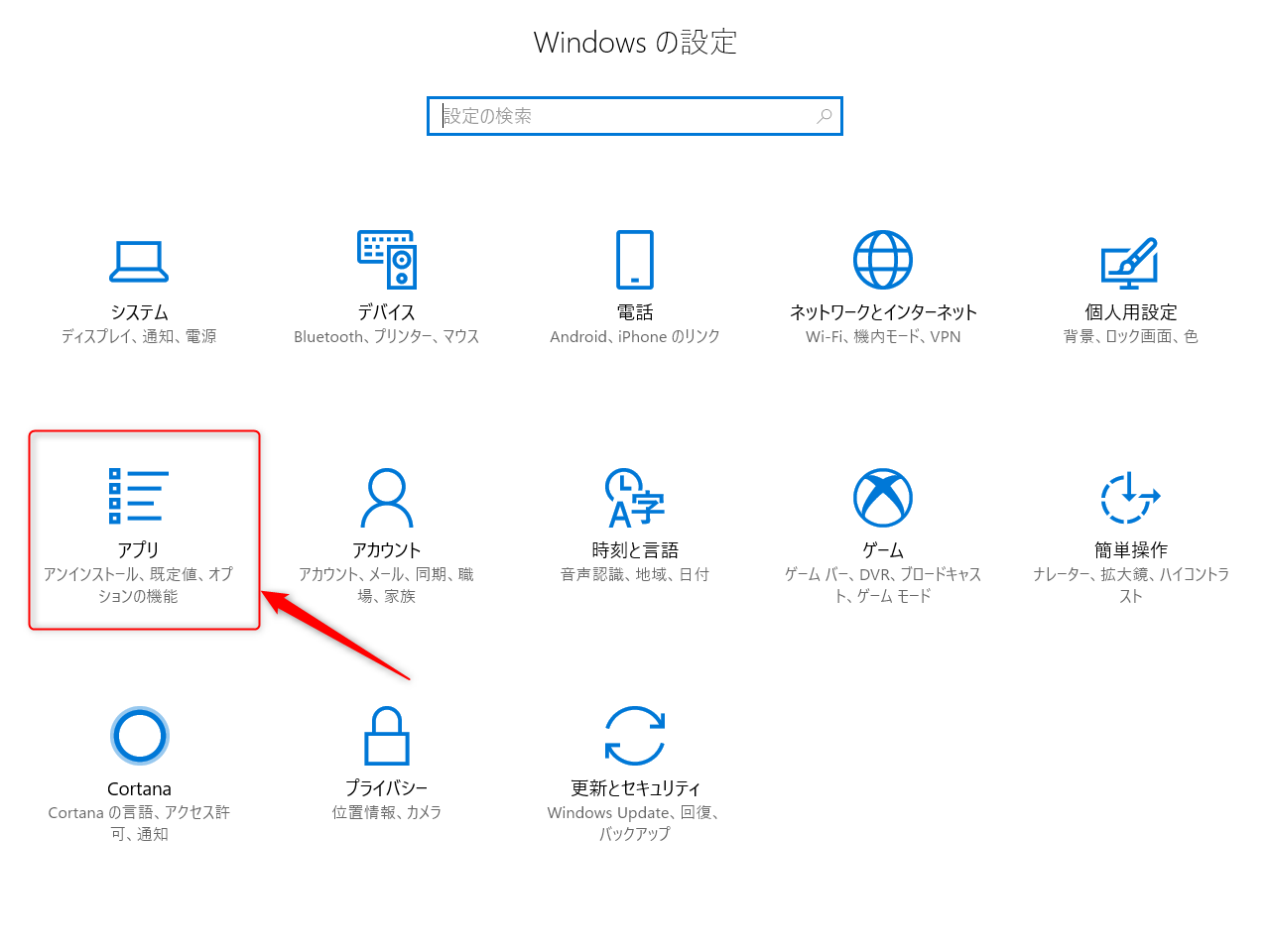
アプリと機能の中から「Dropbox」を探し出して、クリックします。アンインストールのボタンが出てくると思うので、それをクリック。
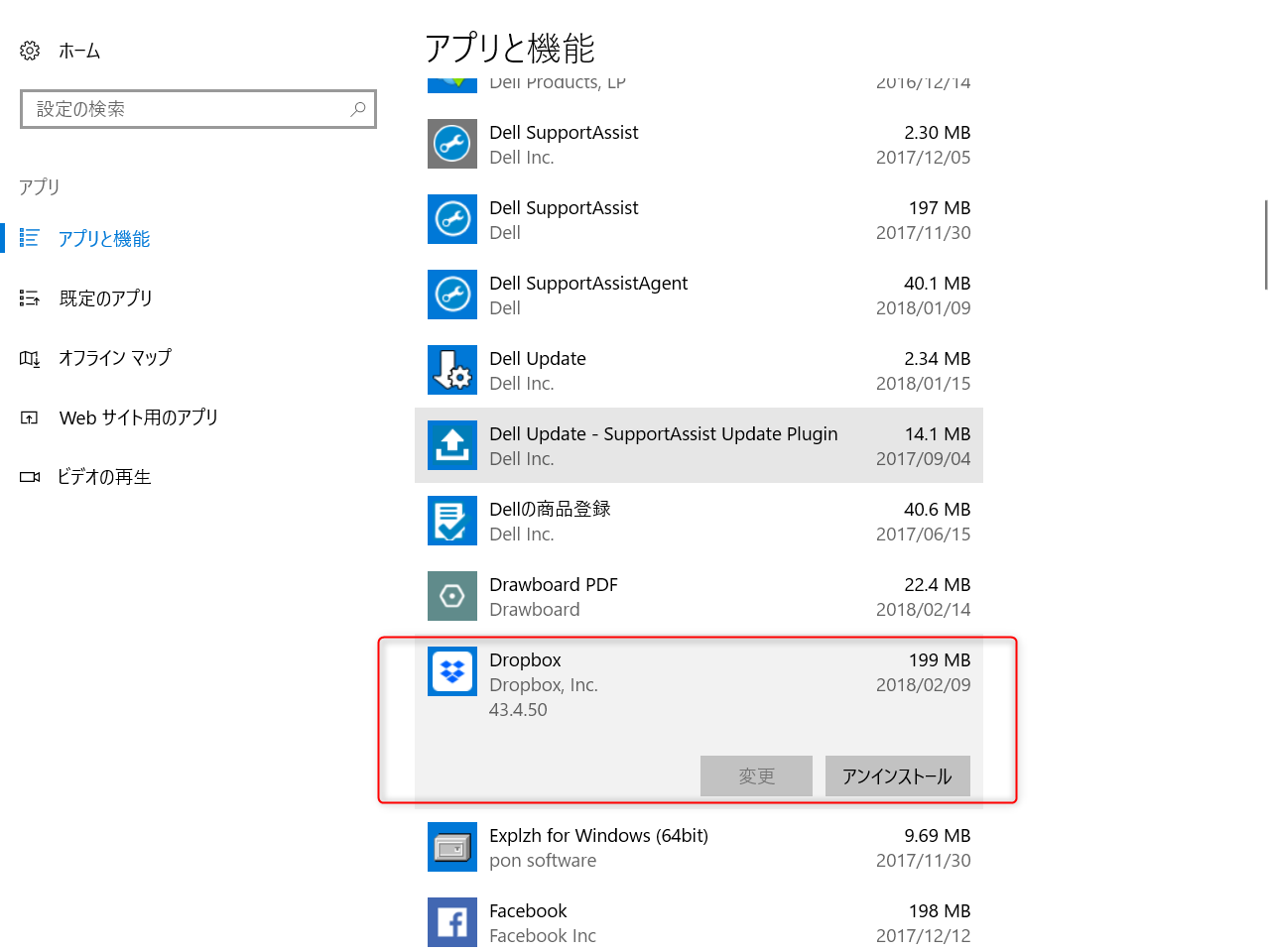
アンインストールのダイヤログが出て来るので「Uninstall」をクリックします。
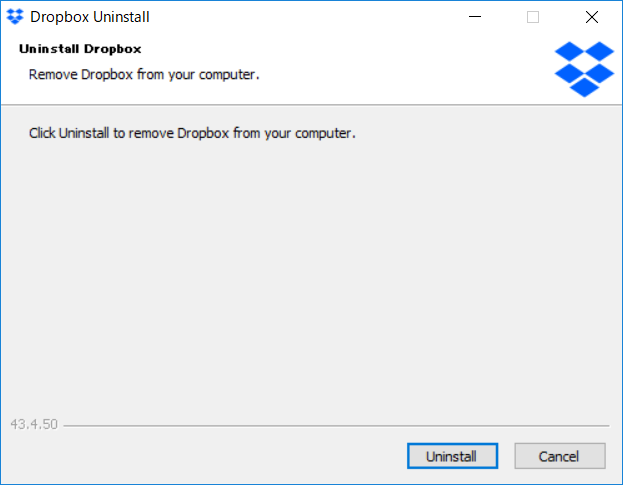
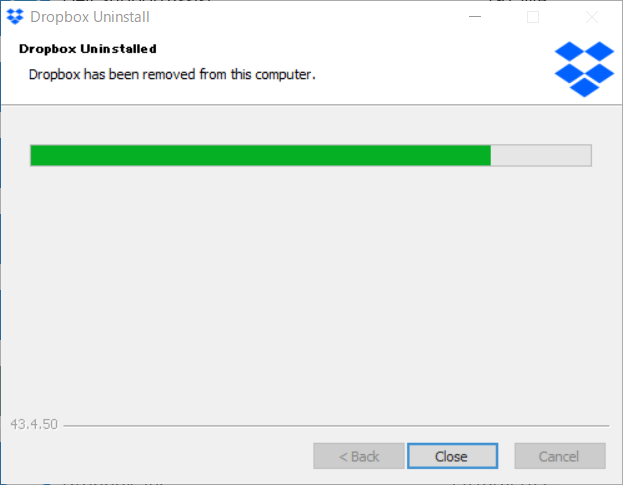
終わったら閉じて終了です!
今までのファイルはどうなっているの?
アンインストールも無事に完了したところで、残る不安は「今まで同期していたファイルは残っているのかどうか?」ですよね。
サクッとPC内を検索してみると…みつかりました。
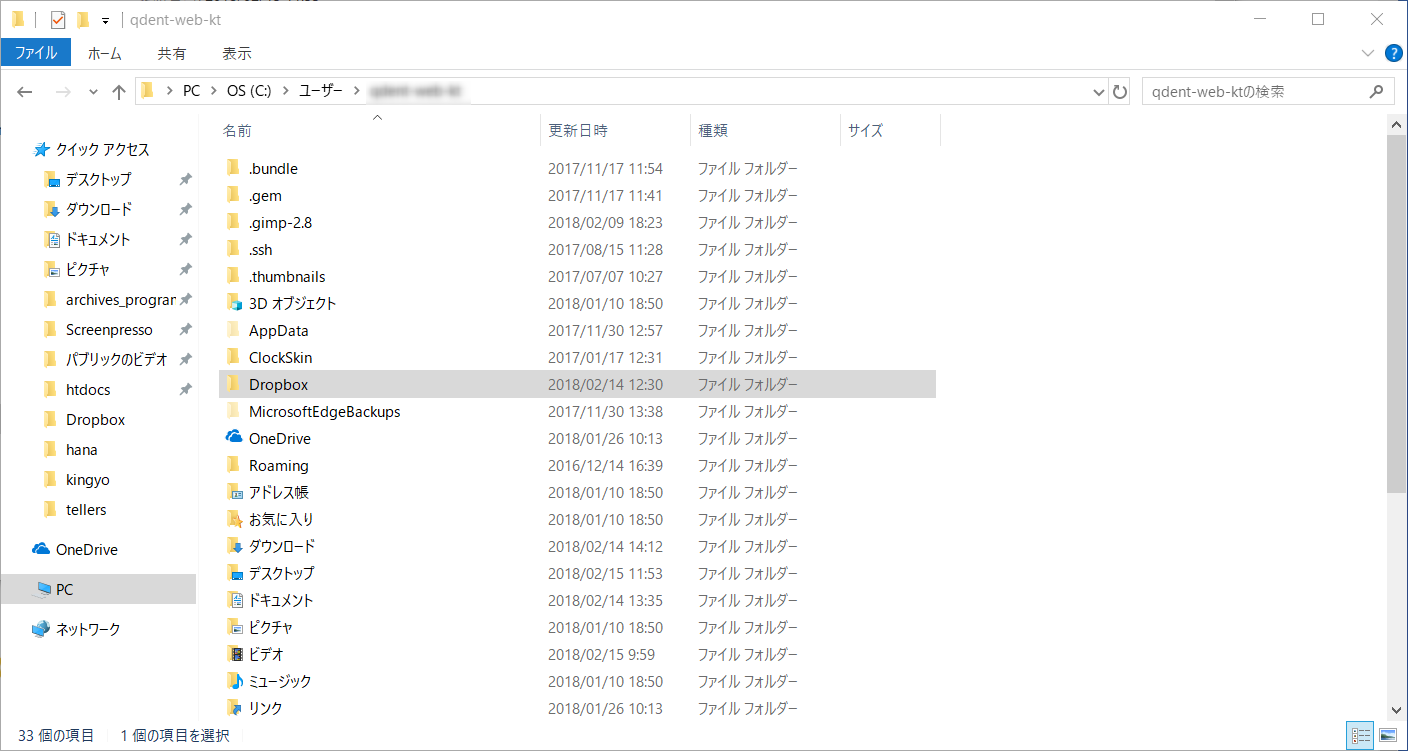
ユーザー > ユーザー名 内にDroopboxフォルダがあり、中身残っております。バックアップを取るのはここでも間に合うということですね!
※ただし、仕様が変わったりする可能性もあると思うので、なるべくならアンインストール前にバックアップを取ることをおすすめします。
さて、立つ鳥跡を濁さず精神となれば、ファイルは削除しておくべきでしょう。
ということで、このフォルダをゴミ箱へぽーい。
ゴミ箱を空にして、これにて一件落着。
まとめ
いかがでしたでしょうか?
普段便利に使っているものって、案外ルーズになっていたりしませんか? 使わなくなったデバイスなどはしっかり削除しておいて、ちゃんと管理しておくのも重要だと思いますよ。
といいながら、今回、残っていたデバイスを発見しちゃって慌てて消したんですけどね(・・;
何かの参考になれば幸いです!